Die Microsoft Fotos-App fehlt oder funktioniert nicht unter Windows 11/10
Es gibt Fälle, in denen die Windows 11/10 - Fotos(Photos) -App nicht angezeigt wird oder beim Zugriff vollständig verloren geht. Es kann frustrierend sein, besonders wenn Sie es als Standard-App zum Anzeigen oder Bearbeiten Ihrer Bilder verwenden. Lesen Sie, was Sie tun sollten, wenn Sie feststellen, dass die Fotos-App( Photos App missing) in Windows 11/10 fehlt.
Microsoft Fotos-(Microsoft Photos) App fehlt in Windows 11/10
Die Fotos(Photos) - App in Windows 10 ist nicht nur ein Bildbetrachter, sondern auch eine grundlegende Bildbearbeitungssoftware, die Tools zum Erstellen von Filmen und Erstellen von Alben bietet. Sie können sogar 3D-Effekte wie Schmetterlinge, Laser, Explosionen und mehr hinzufügen. Wenn die App verschwindet und Sie nicht mehr darauf zugreifen können, versuchen Sie Folgendes.
- Reparieren oder setzen Sie die Foto-App zurück
- Führen Sie die Problembehandlung für Windows Store-Apps aus.(Windows Store Apps)
- Löschen Sie den Microsoft Store-Cache.
- Versuchen Sie, die Fotos-App erneut zu registrieren.
- Versuchen Sie, die Fotos-App neu zu installieren.
- Verwenden Sie eine alternative Software.
Lassen Sie uns die oben genannten Methoden ein wenig im Detail untersuchen.
1] Reparieren oder setzen Sie die Foto-App zurück
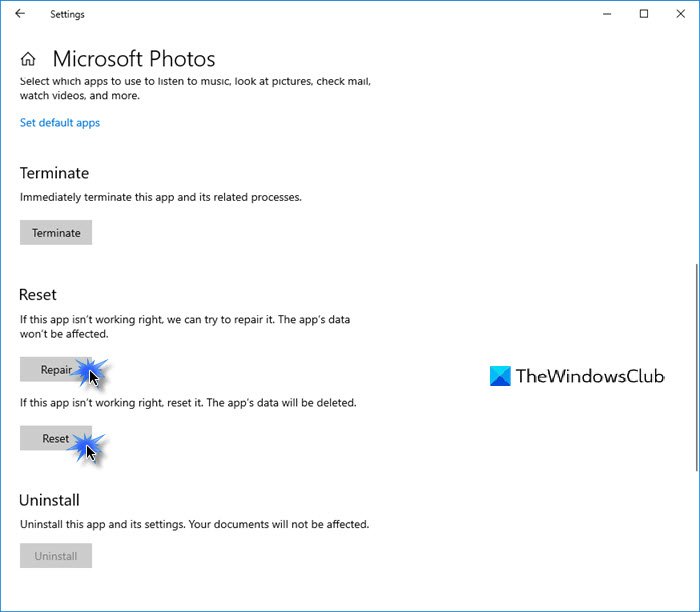
Reparieren(Repair) Sie zuerst , und wenn das nicht funktioniert , setzen Sie die Foto-App(Reset the Photo app) zurück und sehen Sie, ob Ihnen das hilft.
Sie erhalten diese Option hier –
- Öffnen Settings > Apps > Apps und Funktionen.
- Suchen Sie die Microsoft Fotos-(Microsoft Photos) App und klicken Sie auf den Link Erweiterte(Advanced) Optionen.
2] Führen Sie(Run) die Problembehandlung für Windows Store-Apps aus(Windows Store Apps Troubleshooter)
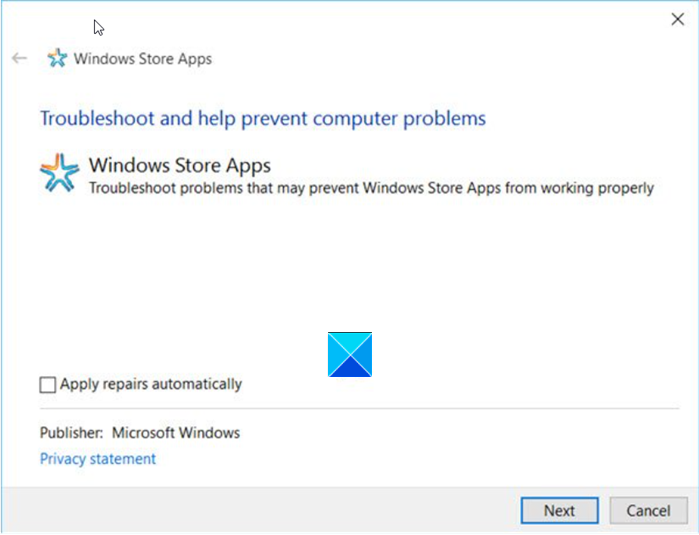
Die Problembehandlung für Windows Store-Apps behebt(Windows Store Apps Troubleshooter) viele der bekannten Probleme mit Apps, die möglicherweise verhindern, dass sie unter Windows ordnungsgemäß ausgeführt werden . Führen Sie es aus, um das Problem zu beheben.
3] Löschen Sie den Microsoft Store-Cache
Sie löschen den Cache für Microsoft Store manuell(manually clear the cache for Microsoft Store) mit dem integrierten Befehlszeilentool ( WSReset.exe ) und sehen, ob das funktioniert.
4] Versuchen Sie , die (Try)Fotos(Photos) - App erneut zu registrieren
Öffnen Sie Windows PowerShell(Windows PowerShell) mit Cortana oder Windows Search .
Klicken Sie mit der rechten Maustaste(Right-click) auf Windows PowerShell und wählen Sie Als Administrator(Run as administrator) ausführen aus .
Geben Sie(Enter) den folgenden Befehl ein und drücken Sie die Eingabetaste(Enter) :
Get-AppxPackage -allusers Microsoft.Windows.Photos | Foreach {Add-AppxPackage -DisableDevelopmentMode -Register "$($_.InstallLocation)\AppXManifest.xml"}
Lassen Sie den Befehl seine Aktion ausführen.
Schließen Sie Windows PowerShell.
5] Versuchen Sie, die Fotos-App neu zu installieren
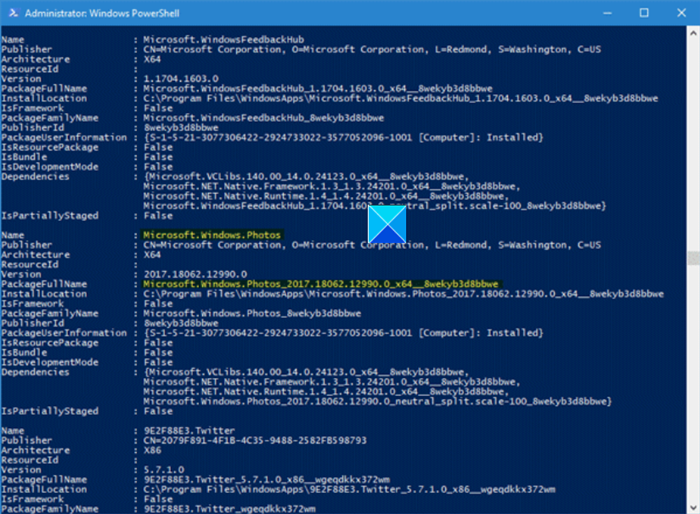
Die Windows 10-Einstellungen bieten keine Option zum Deinstallieren der Microsoft Fotos-App .
Um es zu deinstallieren, müssen Sie einen PowerShell-Befehl(PowerShell Command) verwenden und es dann erneut mit PowerShell(reinstall it again using PowerShell) (stellen Sie sicher, dass Sie mit einem Administrator bei Windows 10 angemeldet sind ) oder direkt aus dem Microsoft Store neu installieren .
Versuchen Sie, es direkt aus dem Microsoft Store neu zu installieren .
Alternativ können Sie mit unserer Freeware 10AppsManager Windows Store - Apps einfach deinstallieren und neu installieren .

Verwenden Sie es und sehen Sie.
6] Verwenden Sie eine alternative Software
Alternativ können Sie eine kostenlose Bild- und Foto-Viewer-App(Free Image and Photo Viewer app) eines Drittanbieters verwenden .
Ich hoffe es hilft!
Related posts
So registrieren oder installieren Sie Microsoft Store-Apps in Windows 11/10 erneut
So zeigen Sie HEIC- und HEVC-Dateien in der Foto-App von Windows 11/10 an
Foto-App stürzt mit Dateisystemfehler in Windows 11/10 ab
Verwenden der iTunes-App aus dem Microsoft Store unter Windows 11/10
Extrahieren Sie RAR-Dateien unter Windows 11/10 mit kostenlosen Microsoft Store-Apps
So installieren oder deinstallieren Sie Microsoft Store-Apps in Windows 11/10
Die 5 besten Social Media-Apps für Windows 10, die im Microsoft Store erhältlich sind
Die besten Fußballspiel-Apps für Windows 11/10
Die besten kostenlosen Kalender-Apps für Windows 11/10
Die Schaltfläche „Zu Favoriten hinzufügen“ ist in der Fotos-App ausgegraut
So beenden oder beenden Sie Microsoft Store-Apps in Windows 11/10
Die Mail- und Kalender-App friert ein, stürzt ab oder funktioniert nicht unter Windows 11/10
Windows Store Cache kann in Windows 11/10 beschädigt sein
Beste Produktivitäts-Apps Windows 11/10 aus dem Microsoft Store
Die Fotos-App öffnet sich langsam oder funktioniert nicht unter Windows 11/10
Die besten Tower Defense-Spiele für Windows 11/10
So entfernen Sie Standard-Microsoft-Apps in Windows 11/10
URI-Befehle zum Öffnen von Microsoft Store-Apps in Windows 11/10
Die Microsoft Store-App wird entfernt, wenn Sie sich zum ersten Mal anmelden
Die Karten-App funktioniert nicht oder zeigt einen falschen Standort in Windows 11/10 an
